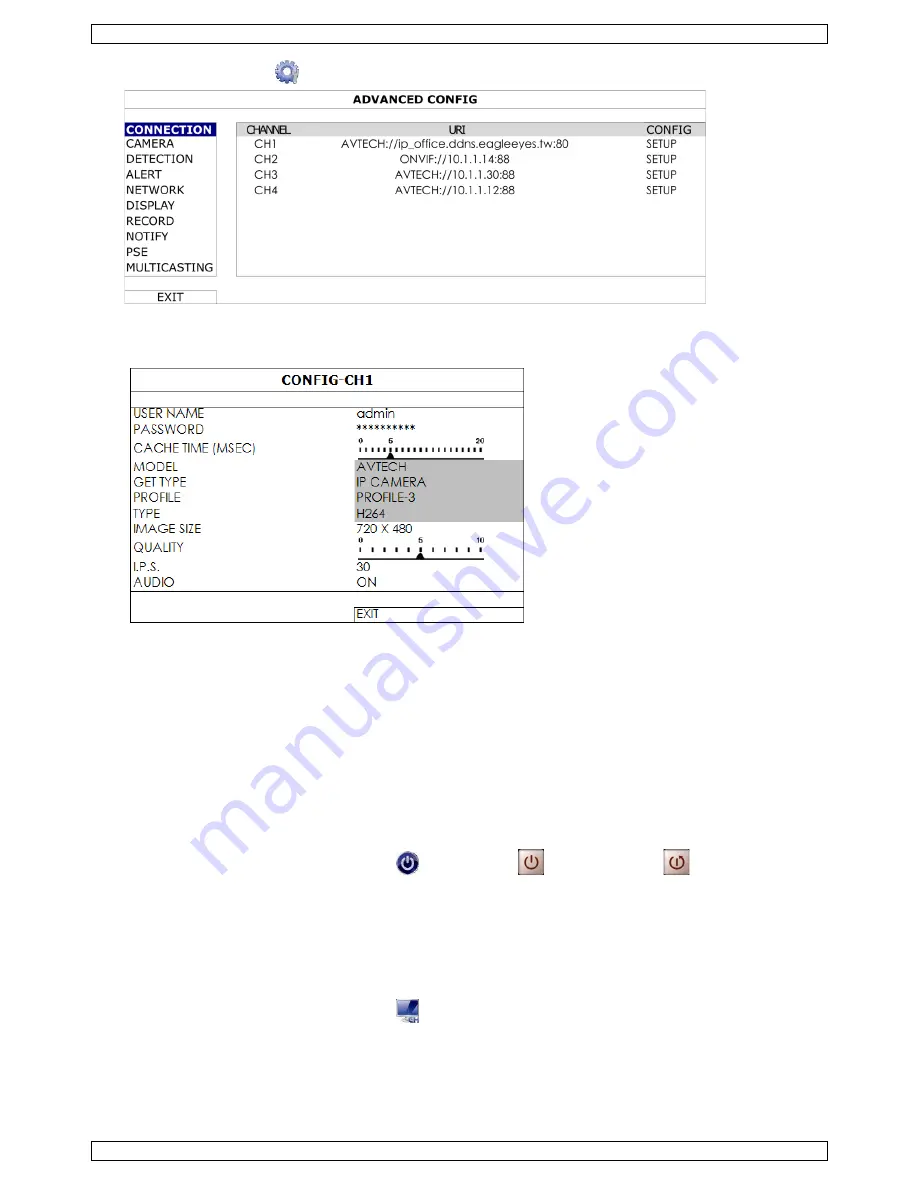
NVR4
V. 01 – 14/04/2014
29
©Velleman nv
2.
Dans le menu principal
[19], cliquer sur (ADVANCED CONFIG) et sélectionner CONNECTION.
3.
Pour assigner un canal à une caméra IP à distance, cliquer sur URI pour introduire l'adresse de la caméra et
le numéro de port.
4.
Cliquer sur SETUP pour introduire l'information d'accès de la caméra.
5.
Introduire le nom d'utilisateur (USER NAME) et mot de passe (PASSWORD) pour accéder à la caméra IP.
6.
Cliquer sur GET TYPE pour détecter la caméra et s'assurer que l'information d'accès est correcte.
7.
Sélectionner le format d'image (IMAGE SIZE), la qualité d'image (QUALITY) et le nombre d'images par
seconde (I.P.S.).
Remarque : Les options disponibles dépendent du type de caméra que vous souhaitez connecter.
8.
Cliquer sur GET TYPE pour détecter la caméra et s'assurer que l'information d'accès est correcte.
9.
Optionnel: pour une caméra avec enregistrement audio, régler AUDIO sur ON ou OFF.
10.
Barre de menu rapide
Allumer/éteindre et réinitialiser
Pour éteindre ou redémarrer le NVR :
•
Dans la barre de menu rapide, cliquer sur
et ensuite sur
(éteindre) ou sur
(redémarrer).
Visualiser un canal en mode plein écran (Full-Screen)
Pour visualiser un canal en mode plein écran, procéder comme suit :
•
Cliquer directement sur l'image du canal.
Double-cliquer sur l'image pour retourner à l'affichage précédent.
- ou -
1.
Dans la barre de menu rapide, cliquer sur
.
2.
Dans le panneau de contrôle qui s'affiche, sélectionner le canal que vous souhaitez afficher en mode plein
écran.
3.
Cliquer sur les boutons 4 – 6 - 9 - 12 ou 16 pour sélectionner un autre affichage.
















































